PDF là định dạng file khá phổ biến hiện nay với khả năng bảo mật tốt. Vậy nên bạn cần tạo file PDF để lưu trữ, gửi thông tin, dữ liệu cho mọi người nhưng chưa biết cách làm? Cùng theo dõi bài viết mình sẽ hướng dẫn các bạn cách tạo file PDF từ file Word, Excel, PowerPoin, trang web dễ dàng chỉ vài bước thực hiện nhé!

I. Lợi ích khi lưu định dạng file PDF
- Nội dung trình bày đa dạng, bảo mật cực kỳ tốt.
- Dễ dàng in, Photo trên bất cứ thiết bị nào mà vẫn giữ nguyên được định dạng.
- Hỗ trợ trên hầu hết các loại thiết bị di động.
- Tài liệu dạng PDF thường có dung lượng nhẹ giúp việc di chuyển, chia sẻ dễ dàng, nhanh chóng.

Laptop sale khủng 50% đến mức sập sàn đây bạn ơi!
II. Cách tạo file PDF từ Word, Excel, Powerpoin
1. Hướng dẫn nhanh
Sau khi soạn thảo nội dung xong, bạn chọn File > Chọn Save As để lưu lại > Nhập tên file muốn lưu, thư mục lưu trong máy tính > Ở mục File Format, chọn định dạng lưu là PDF > Chọn Export để bắt đầu xuất dữ liệu sang PDF > Mở thư mục trong máy tính bạn sẽ thấy file được lưu dạng PDF.
2. Hướng dẫn chi tiết
Bước 1: Sau khi soạn thảo nội dung xong, bạn chọn File > Chọn Save As để lưu lại.
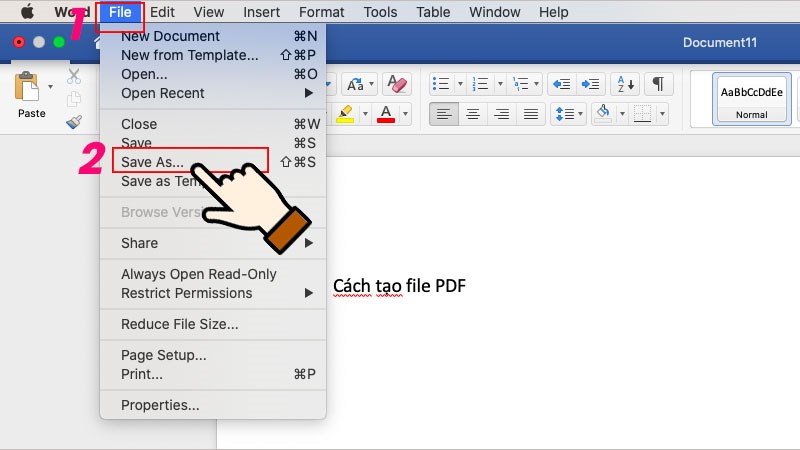 Chọn Save As để lưu lại." width="800" height="450" data-src="http://cdn.blog24hvn.com/wp-content/uploads/2024/09/cach-lam-file-pdf-1.jpg" class="lazy">
Chọn Save As để lưu lại." width="800" height="450" data-src="http://cdn.blog24hvn.com/wp-content/uploads/2024/09/cach-lam-file-pdf-1.jpg" class="lazy">
Bước 2: Nhập tên file muốn lưu, thư mục lưu trong máy tính.
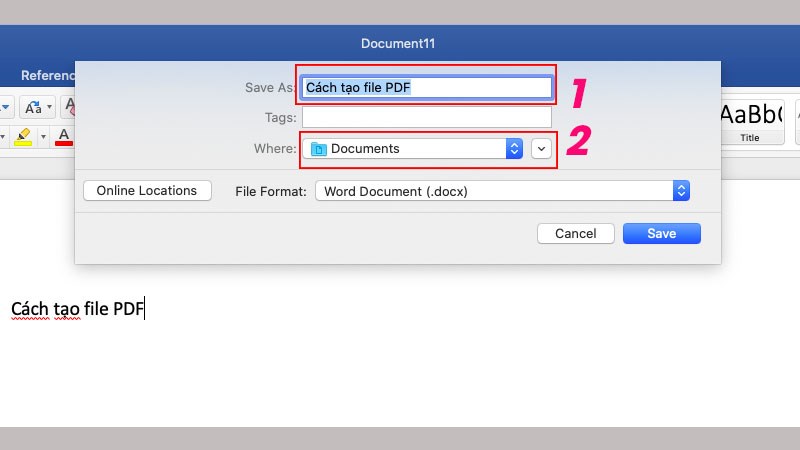
Bước 3: Ở mục File Format, chọn định dạng lưu là PDF > Chọn Export để bắt đầu xuất dữ liệu sang PDF.
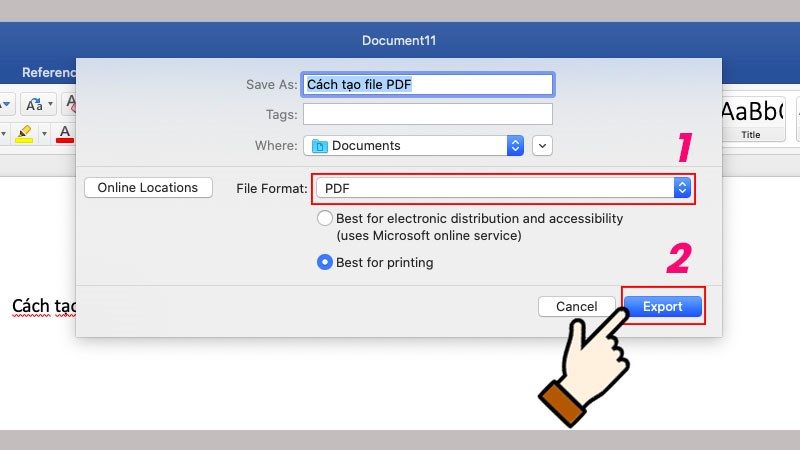 Chọn Export để bắt đầu xuất dữ liệu sang PDF." width="800" height="450" data-src="http://cdn.blog24hvn.com/wp-content/uploads/2024/09/cach-lam-file-pdf-3.jpg" class="lazy">
Chọn Export để bắt đầu xuất dữ liệu sang PDF." width="800" height="450" data-src="http://cdn.blog24hvn.com/wp-content/uploads/2024/09/cach-lam-file-pdf-3.jpg" class="lazy">
Bước 4: Mở thư mục máy tính bạn sẽ thấy file được lưu ở định dạng PDF.
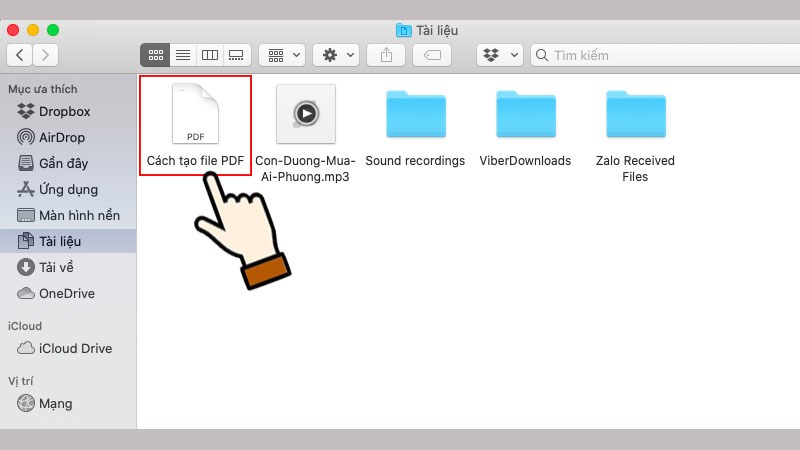
III. Cách Xuất một trang web sang PDF
1. Hướng dẫn nhanh
Nhấn tổ hợp phím Ctrl + P (trên Windows) và Command+ P (trên MacBook) > Ở mục máy in đích chọn Lưu dưới dạng PDF, tùy chỉnh trang PDF, bố cục,... > Chọn Lưu là xong.
2. Hướng dẫn chi tiết
Bước 1: Mở trang web bạn muốn xuất sang PDF, chọn biểu tượng 3 chấm góc phải > Chọn in. Hoặc nhấn tổ hợp phím Ctrl + P (trên Windows) và Command+ P (trên MacBook)
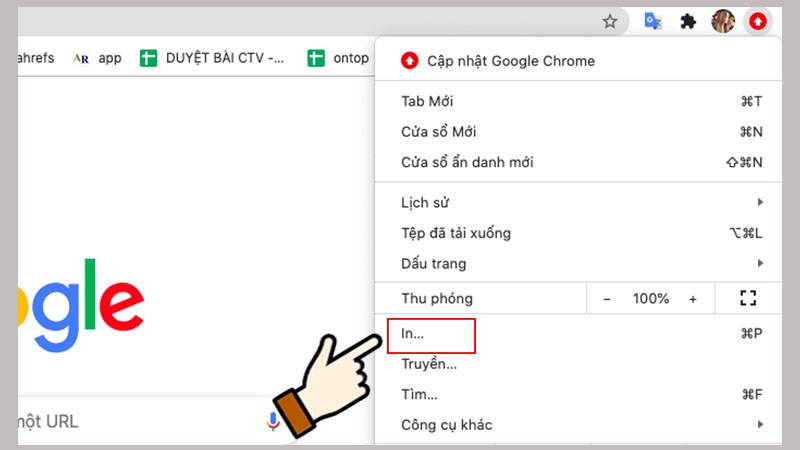 Chọn in" width="800" height="450" data-src="http://cdn.blog24hvn.com/wp-content/uploads/2024/09/cach-lam-file-pdf-5.jpg" class="lazy">
Chọn in" width="800" height="450" data-src="http://cdn.blog24hvn.com/wp-content/uploads/2024/09/cach-lam-file-pdf-5.jpg" class="lazy">
Bước 2: Ở mục máy in đích chọn Lưu dưới dạng PDF, tùy chỉnh trang PDF, bố cục,...
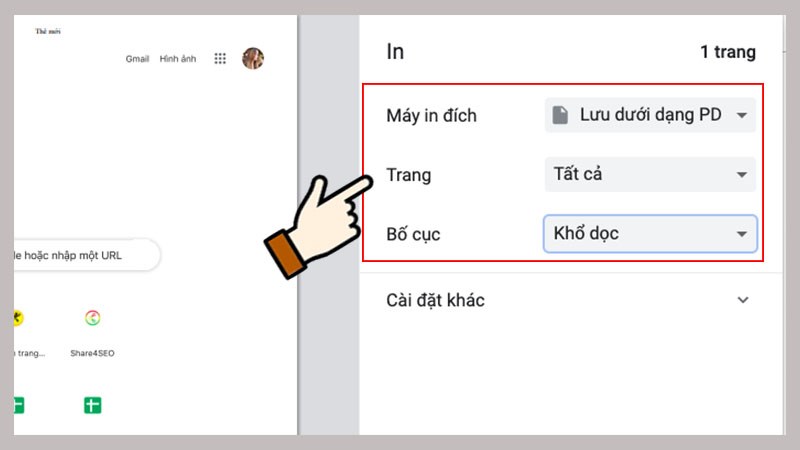
Bước 3: Chọn Lưu, mở thư mục đã lưu trên máy tính bạn sẽ thấy trang web được lưu dạng PDF.
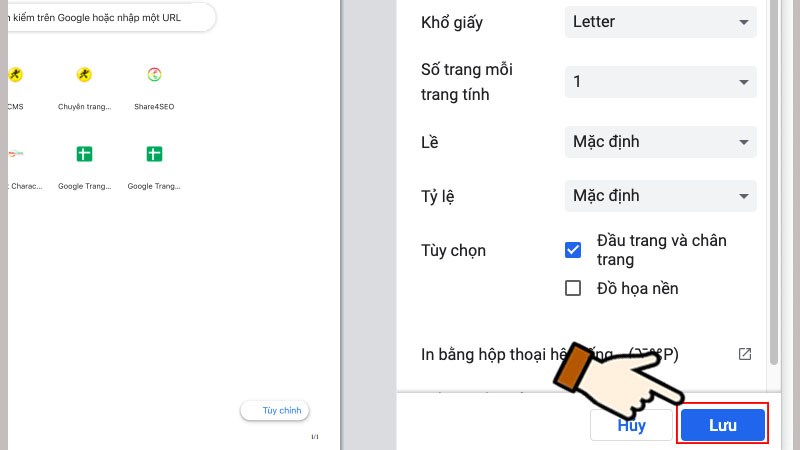
Chỉ với vài bước đơn giản, mình đã hướng dẫn các bạn cách tạo được file định dạng PDF đơn giản, nhanh chóng và cực kỳ dễ dàng. Nếu có thắc mắc, bạn để lại bình luận phía dưới nhé! Chúc các bạn thực hiện thành công.


